透過VMware搭建配置本機Linux伺服器
在VMware建置本機linux伺服器部署專案流程
#一、在VMware準備linux環境
二、設定網路連線
三、安裝管理web操作管理(寶塔,小皮等)
四、存取管理控制面板
五、部署專案
六、設定本地host
七、成功存取設定的網址
一、準備:
VMware Workstation Pro
CentOs(Tips:安裝centos7教學)
二、網路連線:
為了與主機主機互通,vmware應設定橋接模式。
重要操作:vmware的虛擬網路編輯器的更多設置,橋接模式橋接到主機的WLAN網卡(本地網路適配器檢視)下,重新連線查看ip為:192.168.1.10,而主機的ip位址為192.168.1.7,並且可以互相ping通。 (若ping不通,開啟主機防火牆的入站規則,依設定檔篩選,依公用設定檔篩選,啟用檔案和印表機共用回顯請求-ICMpv4-In)。
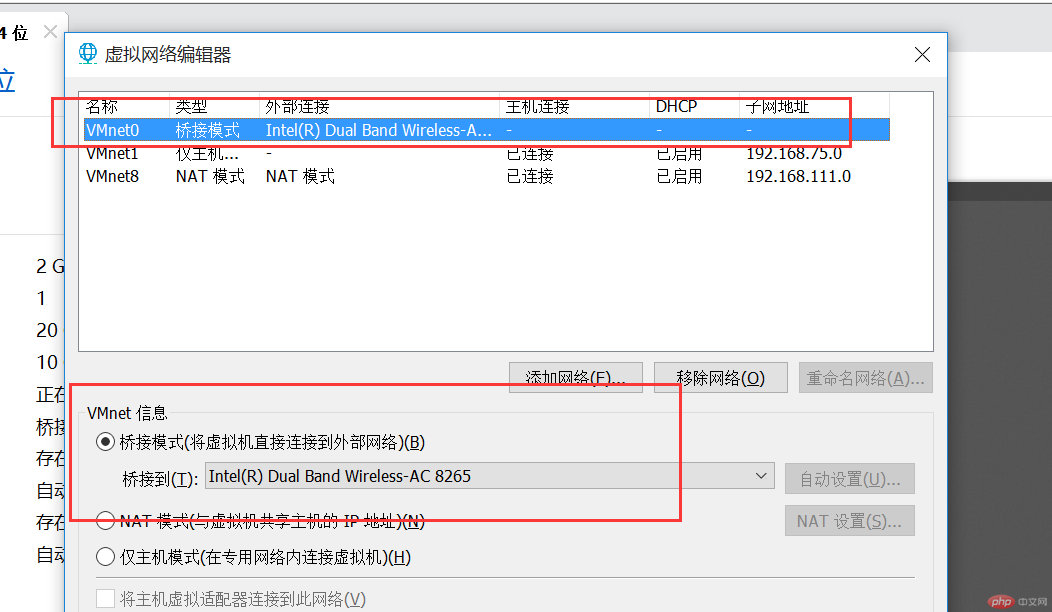
三、安裝管理(以安裝寶塔為例):
運行寶塔在centOs的安裝指令
#yum install -y wget && wget -O install.sh http://download.bt.cn/install/install_6.0.sh && sh install.sh
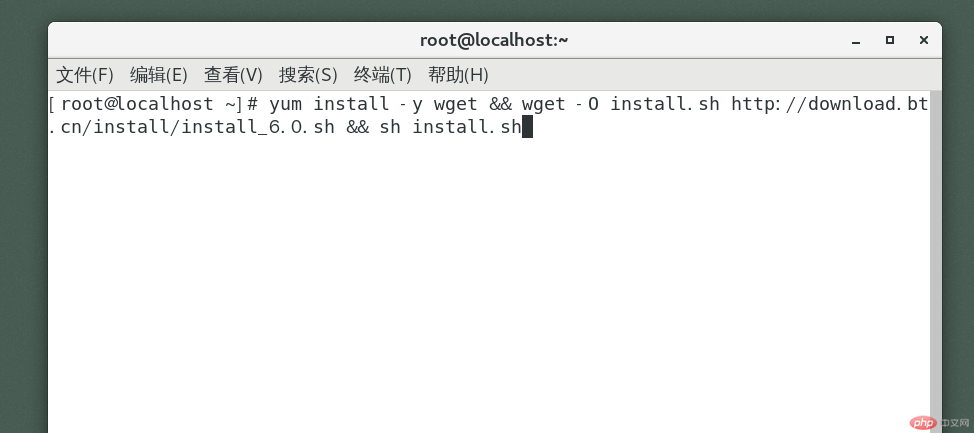
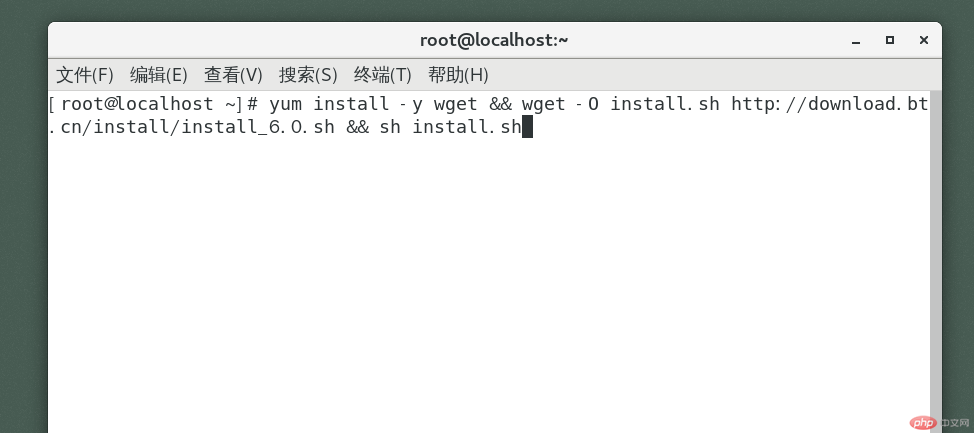
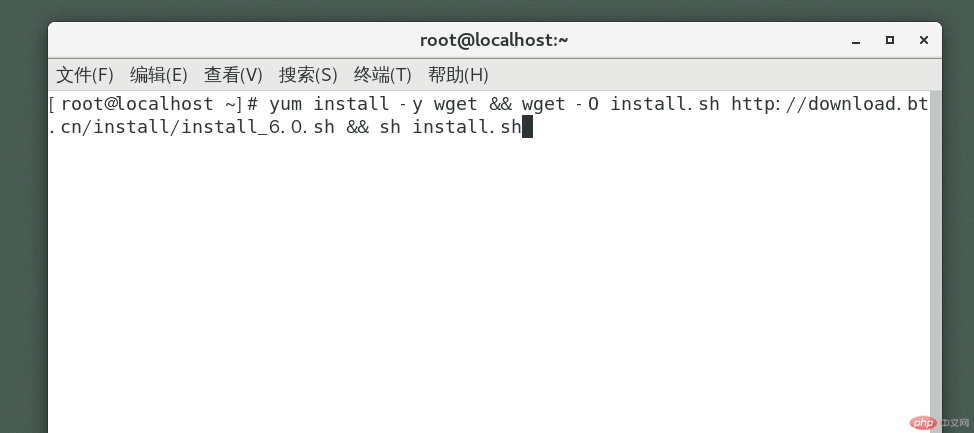
結果:
因為在內網,這裡的ip是連接的外網ip,所以應該訪問http://192.168.1.10:8888/87fcf236http://118.77.239.41:8888/87fcf236
username: ofcpslat
password: 4a0db007
四、訪問寶塔控制面板
'http://192.168.1.10:8888/87fcf236',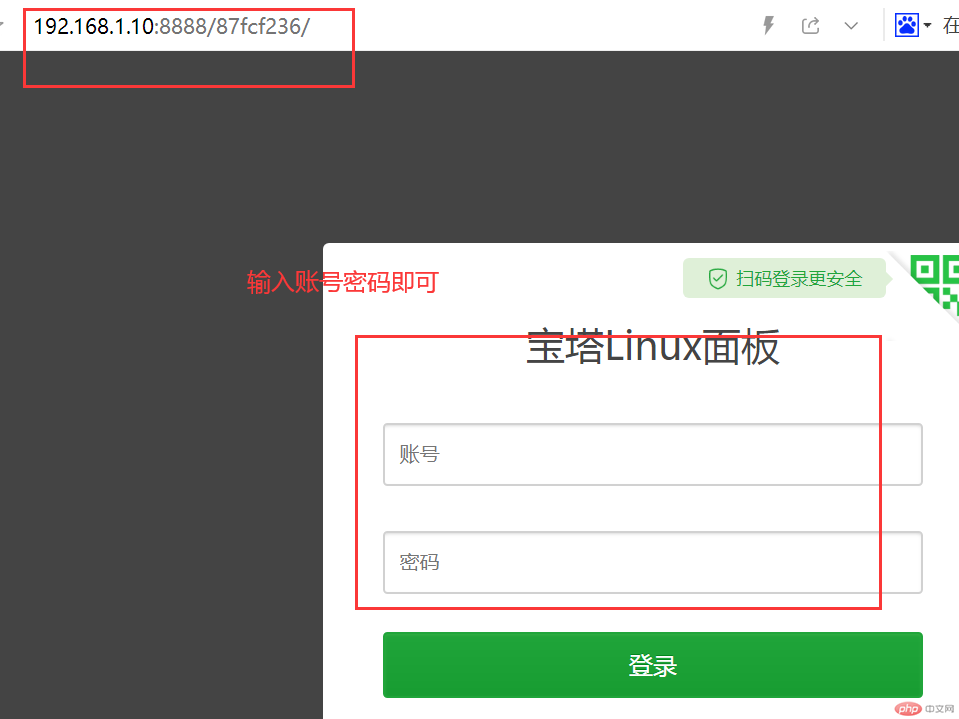
五、部署專案
新增網站:abc.xpv.com(具體操作參考寶塔手冊,普通的測試加入到頂級目錄即可,laravel則需要將運行目錄新增至public)
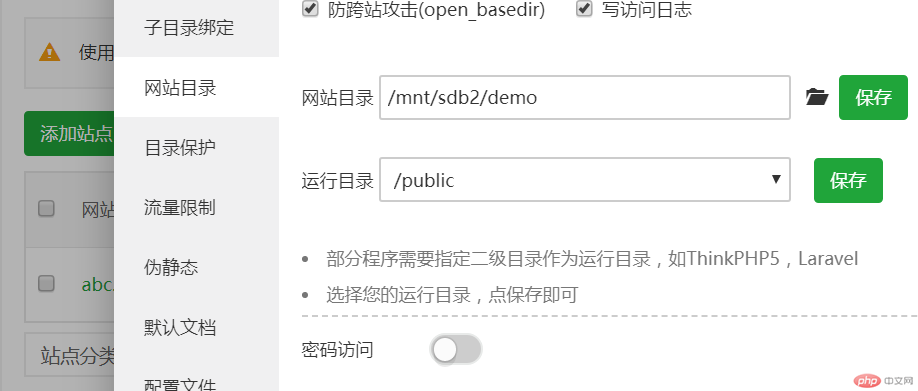
#六、設定本機host
此時造訪abc.xpv.com是無效的,或是已經存在的abc.xpv.com的網站。
解決方法:
需要修改本機HOST,將新增的網址指向虛擬機器ip位址
#以管理員開啟C:\Windows\System32\drivers\etc\hosts,新增192.168.1.10 網址 2、電腦存取網址成功
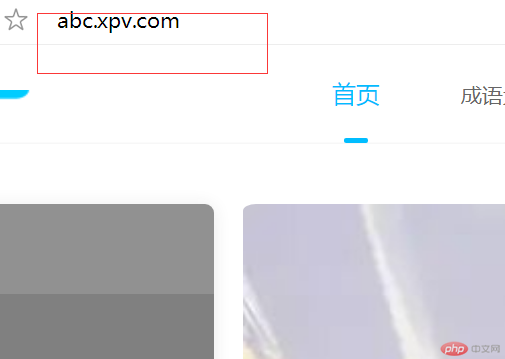
#當然這個網站僅供本地區域網路內測試存取。外網是無法存取的。 總結:
這種方法可以在不用購買雲端伺服器的情況下體驗部署項目,有些程式碼windows下沒有問題,部署上去就可能有出錯。
以上是透過VMware搭建配置本機Linux伺服器的詳細內容。更多資訊請關注PHP中文網其他相關文章!

熱AI工具

Undresser.AI Undress
人工智慧驅動的應用程序,用於創建逼真的裸體照片

AI Clothes Remover
用於從照片中去除衣服的線上人工智慧工具。

Undress AI Tool
免費脫衣圖片

Clothoff.io
AI脫衣器

Video Face Swap
使用我們完全免費的人工智慧換臉工具,輕鬆在任何影片中換臉!

熱門文章

熱工具

記事本++7.3.1
好用且免費的程式碼編輯器

SublimeText3漢化版
中文版,非常好用

禪工作室 13.0.1
強大的PHP整合開發環境

Dreamweaver CS6
視覺化網頁開發工具

SublimeText3 Mac版
神級程式碼編輯軟體(SublimeText3)
 如何為VMware虛擬機器啟用複製和貼上
Feb 21, 2024 am 10:09 AM
如何為VMware虛擬機器啟用複製和貼上
Feb 21, 2024 am 10:09 AM
您可以輕鬆地在VMware虛擬機器(VM)和實體系統之間複製和貼上文字和檔案。這種功能讓您可以方便地在虛擬機器和主機系統之間傳輸映像、格式化和非格式化文本,甚至電子郵件附件。本文將向您展示如何啟用此功能,並示範複製資料、文件和資料夾的方法。如何在VMware中啟用複製/貼上VMware提供了三種不同的方式將資料、檔案或資料夾從虛擬機複製到實體計算機,反之亦然,如下所述:複製和貼上要素拖放功能資料夾共用1 ]使用VMware工具啟用複製貼上如果您的VMWare安裝和來賓作業系統符合要求,則可以使用鍵盤
 Win11執行VMware虛擬機器崩潰死機解決方案
Feb 14, 2024 pm 02:36 PM
Win11執行VMware虛擬機器崩潰死機解決方案
Feb 14, 2024 pm 02:36 PM
許多使用者因為某些需求或嗜好,需要在電腦上安裝虛擬機,但最近有Win11夥伴發現自己的電腦一執行VMware虛擬機就崩潰死機,這該怎麼辦?其實這個問題不難解決,下面小編就為大家帶來了四種解決方案,希望可以幫助你。方法一:Hyper-V方案1、開啟控制面板-程式-啟用或關閉Windows功能,可能你的電腦上發現沒有Hyper-V,連vm也無法使用(如果你的開啟有的話就如下圖勾上,重新啟動即可),沒有Hyper-V需要安裝,可以轉到下面1.2步驟安裝。 2.系統上安裝Hyper-V,新建一個記事
 Win11與VMware虛擬機器如何實現文件共享?
Jan 29, 2024 pm 09:39 PM
Win11與VMware虛擬機器如何實現文件共享?
Jan 29, 2024 pm 09:39 PM
VMware虛擬機器可讓使用者在一台機器上同時執行兩個或更多Windows、DOS、LINUX系統。那麼VMware虛擬機器與主機之間如何進行檔案共用呢?今天小編以Win11為例,跟大家分享一下VMware虛擬機器與主機檔案共用設定教學。虛擬機器文件共享? 1.安裝的VMware虛擬機器的網路設定為橋接模式。在VMware虛擬機器中,你可以透過以下步驟設定共用資料夾:點選虛擬機器->虛擬機器設定->選項,開啟共用資料夾,並點選新增按鈕設定資料夾路徑。注意:開啟共用資料夾操作需要在關閉虛擬機器時進行。 4、為共享文件
![VMware Horizon Client無法開啟[已修復]](https://img.php.cn/upload/article/000/887/227/170835607042441.jpg?x-oss-process=image/resize,m_fill,h_207,w_330) VMware Horizon Client無法開啟[已修復]
Feb 19, 2024 pm 11:21 PM
VMware Horizon Client無法開啟[已修復]
Feb 19, 2024 pm 11:21 PM
VMwareHorizon用戶端可協助您便利地存取虛擬桌面。然而,有時虛擬桌面基礎架構可能會遇到啟動問題。本文將討論當VMwareHorizon客戶端未能成功啟動時,您可以採取的解決方法。為什麼我的VMwareHorizon客戶端無法開啟?在設定VDI時,如果未開啟VMWareHorizon客戶端,可能會發生錯誤。請確認您的IT管理員提供了正確的URL和憑證。如果一切正常,請按照本指南中提到的解決方案解決問題。修復未開啟的VMWareHorizon用戶端如果您的Windows電腦上未開啟VMW
 將VMware轉換為VirtualBox,反之亦然
Feb 19, 2024 pm 05:57 PM
將VMware轉換為VirtualBox,反之亦然
Feb 19, 2024 pm 05:57 PM
虛擬機器是一種經濟實惠的方式,讓您在一台電腦上體驗和使用多個作業系統。 VMWare和VirtualBox是虛擬機器產業的兩大品牌。您可以輕鬆地將VMware虛擬機轉換為VirtualBox虛擬機,反之亦然,這樣您就可以在它們之間靈活切換計算機,無需重新建立。將虛擬機器從VMWare遷移到VirtualBox並不複雜,反之亦然。只需按照下面的指示操作即可輕鬆完成。如何將VMware轉換為VirtualBoxVMwareVM以.vmx格式存儲,然後將轉換為.ovf,這是VirtualBox和VMWare
![VMware Horizon客戶端在連線時凍結或停滯[修復]](https://img.php.cn/upload/article/000/887/227/170942987315391.jpg?x-oss-process=image/resize,m_fill,h_207,w_330) VMware Horizon客戶端在連線時凍結或停滯[修復]
Mar 03, 2024 am 09:37 AM
VMware Horizon客戶端在連線時凍結或停滯[修復]
Mar 03, 2024 am 09:37 AM
在使用VMWareHorizon用戶端連線到VDI時,我們可能會遇到應用程式在驗證過程中凍結或連線阻塞的情況。本文將探討這個問題,並提供解決這種情況的方法。當VMWareHorizon用戶端出現凍結或連線問題時,您可以採取一些措施來解決這個問題。修復VMWareHorizon用戶端在連接時凍結或卡住如果VMWareHorizon客戶端在Windows11/10上凍結或無法連接,請執行下面提到的解決方案:檢查網路連接重新啟動Horizon用戶端檢查Horizon伺服器狀態清除客戶端緩存修復Ho
 如何利用PHP腳本在Linux伺服器上實現跨伺服器檔案傳輸
Oct 05, 2023 am 09:06 AM
如何利用PHP腳本在Linux伺服器上實現跨伺服器檔案傳輸
Oct 05, 2023 am 09:06 AM
標題:跨伺服器檔案傳輸的PHP腳本實作一、簡介在跨伺服器檔案傳輸中,我們通常需要將檔案從一個伺服器傳輸到另一個伺服器。本文將介紹如何利用PHP腳本在Linux伺服器上實現跨伺服器檔案傳輸,並給出具體的程式碼範例。二、準備工作在開始編寫PHP腳本之前,我們需要確保伺服器上已經配置好以下環境:安裝PHP:在Linux伺服器上安裝PHP,確保PHP版本符合程式碼要求。
 如何在Linux伺服器上部署可信賴的Web介面?
Sep 09, 2023 pm 03:27 PM
如何在Linux伺服器上部署可信賴的Web介面?
Sep 09, 2023 pm 03:27 PM
如何在Linux伺服器上部署可信賴的Web介面?簡介:在現今資訊爆炸的時代,Web應用已成為了人們獲取資訊和進行交流的主要途徑之一。為了確保使用者的隱私安全和資訊的可靠性,我們需要在Linux伺服器上部署一個可信賴的Web介面。本文將介紹如何在Linux環境下進行Web介面的部署,並提供相關的程式碼範例。一、安裝和設定Linux伺服器首先,我們要準備一個Li






